我的世界凋零风暴是否真实存在?
36
2024-06-01
在使用Win7操作系统的过程中,有时我们可能会遇到无法正常开机的情况。通常情况下,我们可以尝试按下F8键来进入安全模式进行修复。然而,偶尔会出现按下F8键却没有任何反应的情况。面对这种突发状况,我们应该如何应对呢?本文将为您提供一些解决方法,帮助您应对Win7开不了机按F8没用的问题。
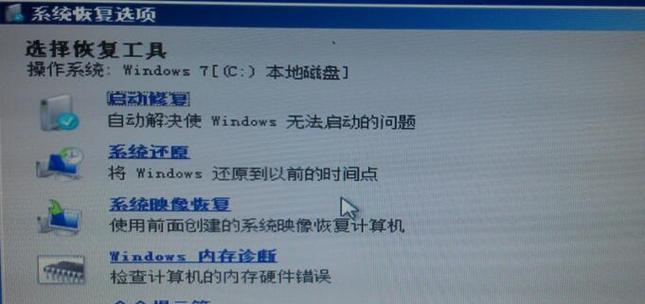
1.检查硬件连接是否正常
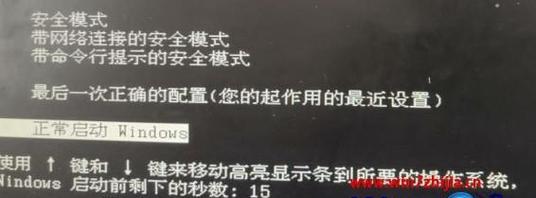
-我们需要确保电脑的硬件连接是正常的。检查电源线、数据线等是否松动或损坏,并确保所有连接都牢固可靠。
2.排除外部设备故障
-有时,外部设备的故障可能导致电脑无法正常开机。拔掉所有外部设备,如鼠标、键盘、打印机等,然后尝试重新启动电脑,看是否解决了问题。
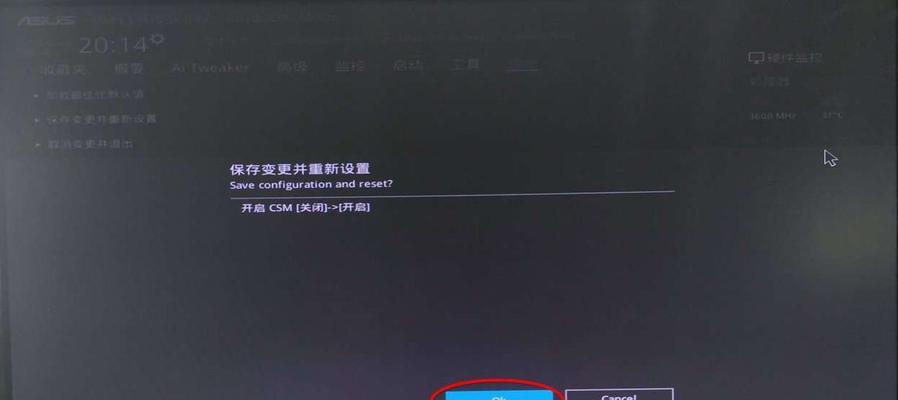
3.重启电脑并尝试其他功能键
-有时候,电脑的按键可能会出现故障,导致F8键无法正常使用。尝试重启电脑,并按下其他功能键,如F2、F10或Delete键等,看是否可以进入BIOS或其他启动选项。
4.使用Windows安装光盘修复系统
-如果以上方法仍然无效,您可以准备一张Windows安装光盘,并使用光盘中的修复工具来解决问题。插入光盘后,选择修复选项,然后按照屏幕上的提示操作。
5.使用系统恢复选项修复启动问题
-Win7提供了系统恢复选项,可以用于修复启动问题。您可以通过Win7安装光盘中的系统恢复选项或通过预先创建的系统恢复磁盘来使用这个功能。按照屏幕上的指引进行操作即可。
6.检查硬盘状态并修复损坏的文件系统
-硬盘问题也可能导致Win7无法正常启动。您可以通过命令提示符或其他磁盘修复工具来检查和修复硬盘上的文件系统。输入相应的命令,等待修复完成后,重新启动电脑。
7.执行系统还原操作
-如果您最近安装了新软件或驱动程序,并且在此之后出现了开机故障,那么可以尝试执行系统还原操作。选择一个之前系统正常运行的时间点进行还原,然后重新启动电脑。
8.更新或重新安装显卡驱动程序
-显卡驱动程序的问题有时也会导致开机故障。尝试更新或重新安装显卡驱动程序,您可以前往显卡制造商的官方网站下载最新版本的驱动程序。
9.检查并修复系统文件错误
-Win7系统文件的损坏可能会导致无法正常开机。您可以使用命令提示符中的系统文件检查工具(sfc/scannow)来扫描和修复系统文件错误。
10.清理系统内存和临时文件
-系统内存和临时文件过多可能会导致Win7启动缓慢或无法正常启动。使用磁盘清理工具或第三方优化工具来清理系统内存和临时文件,以改善系统性能。
11.检查并修复启动项问题
-有时候,启动项的问题可能导致Win7无法正常启动。您可以使用系统配置实用程序(msconfig)来检查和禁用不必要的启动项。
12.重置BIOS设置
-不正确的BIOS设置也可能导致电脑无法正常启动。进入BIOS界面,将设置恢复为默认值,然后保存并重启电脑。
13.安全模式下进行系统修复
-在某些情况下,我们可能无法通过按下F8键进入安全模式来修复系统。您可以尝试通过“高级启动选项”中的“安全模式命令提示符”来执行系统修复操作。
14.寻求专业技术支持
-如果您尝试了以上所有方法仍然无法解决问题,那么建议您寻求专业的技术支持。专业的技术人员会有更丰富的经验和解决方案来帮助您解决Win7开机故障的问题。
15.
-Win7开不了机按F8没用的问题可能由硬件连接、外部设备故障、按键问题、系统文件错误等多种原因引起。通过检查硬件连接、拔掉外部设备、重启电脑并尝试其他功能键等简单方法,可能会解决问题。如果问题仍然存在,可以尝试使用Windows安装光盘修复系统、使用系统恢复选项等高级方法来解决。如果以上方法均无效,建议寻求专业技术支持,以便得到更好的解决方案。
版权声明:本文内容由互联网用户自发贡献,该文观点仅代表作者本人。本站仅提供信息存储空间服务,不拥有所有权,不承担相关法律责任。如发现本站有涉嫌抄袭侵权/违法违规的内容, 请发送邮件至 3561739510@qq.com 举报,一经查实,本站将立刻删除。